

作者:Adela D. Louie, 最近更新:July 22, 2024
隨著 TikTok 的流行,毫無疑問全球有數百萬人正在積極使用這個平台。由於每天的平均使用時間為 52 分鐘,有時有些人會遇到有趣的內容,他們可能出於某種原因想要下載。當你下載或 錄製 TikTok 視頻,自動包含浮水印。有沒有辦法 保存沒有浮水印的 TikTok?
幸運的是,您可以使用一些方法來下載您喜歡的 TikTok 影片並保存無浮水印。本文將詳細解釋每種方法,因此請繼續閱讀。
第 1 部分. 保存沒有浮水印的 TikTok 影片的方法第 2 部分. 保存沒有浮水印的 TikTok 影片的最佳方法部分3。 結論
正如您在介紹部分中所讀到的那樣,我們將深入研究如何保存沒有浮水印的 TikTok 的幾種可用方法。在本文的這一部分中,您將遇到幾個選項。
知道這一點可能會令人驚訝,但如果您是 iPhone 用戶,您實際上可以利用裝置上的「即時照片」功能來下載您喜歡的任何沒有浮水印的 TikTok 影片。在 TikTok 上,您必須透過「即時照片」選項儲存視頻,而不是點擊「儲存影片」。
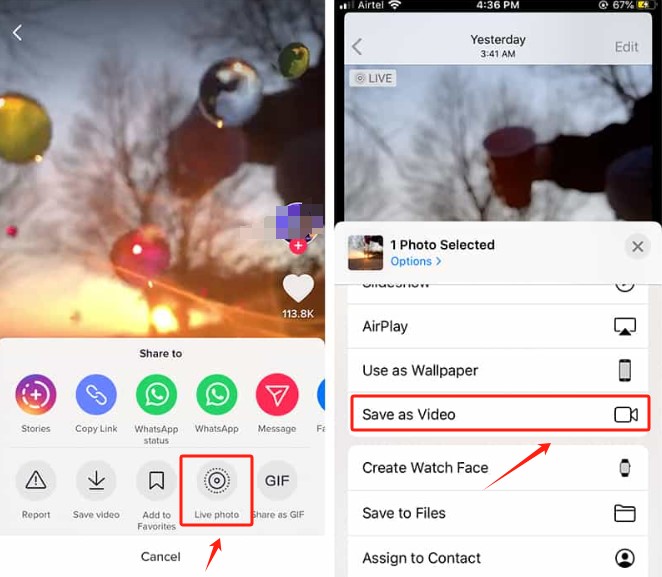
除了使用第一種方法外,您還可以選擇使用第三方工具來嘗試儲存無浮水印的 TikTok。其中最受歡迎的是 SSSTikTok。它實際上是一個免費的 TikTok 下載器。這是一個供您參考的快速教學(透過 谷歌瀏覽器 瀏覽器)。
對於 Android 裝置用戶,可以使用的免費 TikTok 影片下載器之一是 SnapTik。它還能夠保存沒有浮水印的 TikTok 影片。
如果您想嘗試一下,以下是如何透過此工具保存無浮水印的 TikTok。
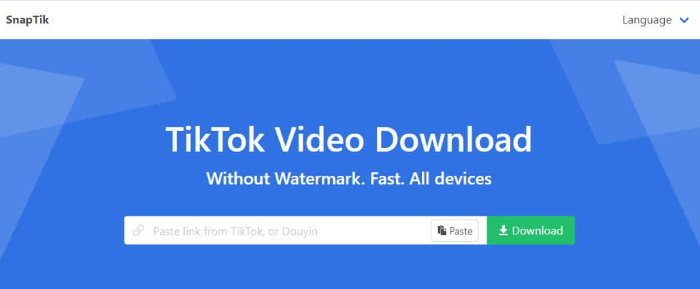
該4th 在我們儲存無浮水印 TikTok 的方法清單中,使用 SaveTT。這也可以用於我,但你必須小心,因為在使用時其介面上會出現各種侵入性廣告。
如果您想嘗試這個工具,請遵循以下步驟。
要儲存沒有浮水印的 TikTok,您也可以使用名為「TikTok Downloader」的 Google Chrome 外掛程式。如果您不想在設備上下載任何其他應用程序,則可以使用此選項,因為它可以在線使用。它是一個 Chrome 擴充程序,您可以在 PC 瀏覽器上存取它。
使用此功能的好處是您可以利用它的選項一次下載多個影片。只要您有可靠且穩定的互聯網連接,使用此方法時就不會有任何問題。
我們很幸運,您可以使用多種方法來保存沒有浮水印的 TikTok,例如 錄製螢幕。這也是一件好事,其中大多數都可以免費存取。但由於在使用過程中無需支付任何費用,因此您通常會遇到一些缺點和限制。
為了獲得下載您喜歡的無浮水印 TikTok 內容的最佳方法,我們強烈建議您使用類似的工具 FoneDog 螢幕錄影機 在你的電腦。它主要用於幫助螢幕、網路攝影機和音訊錄製。
免費下載
前往Windows
免費下載
對於普通 Mac
免費下載
對於 M1、M2、M3
要使用它來螢幕錄製 TikTok 內容,您需要執行以下操作。

人們也讀錄影時TikTok會通知嗎?快速回答完整指南:如何像專業人士一樣在筆記型電腦上錄製螢幕
如果你沒有足夠的知識,你可能會認為這很難 保存沒有浮水印的 TikTok。希望在閱讀本文後,您已經了解如何處理這種情況。當您看到精彩的 TikTok 影片時,請記住,您可以透過不同的工具(例如我們在本文中分享的工具)下載無浮水印的影片。透過電腦儲存時,使用 FoneDog 螢幕錄影機總是有益的,因為即使在處理其他平台時,它也能正常運作。
發表評論
留言
熱門文章
/
有趣無聊
/
簡單難
謝謝! 這是您的選擇:
Excellent
評分: 4.7 / 5 (基於 63 個評論)